00.DirectXをインストールする
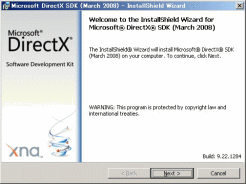
DirectXをインストールし、Visual C++ の環境設定をします。
ダウンロード
DirectX Software Development Kit をダウンロードします。
Microsoft Download Center の DirectX SDK - March 2008 のダウンロードページ
http://www.microsoft.com/downloads/details.aspx?FamilyId=572BE8A6-263A-4424-A7FE-69CFF1A5B180&displaylang=en
※DirectX SDKには、多くのマイナーバージョンがあります。本解説では、March 2008バージョンを使用しますが、他のバージョンを使用しても問題ないと思います。March
2008バージョンを選んだ理由は、2008/10/14現在、Microsoft DirectX ダウンロード ページからダウンロードできるDirectX SDKの中で一番新しいバージョンだったからです。
インストール
ダウンロードしたファイル(dxsdk_march2008.exe) を実行します。
しばらくすると、WinZip(解凍ツール)のダイアログがあらわれます。
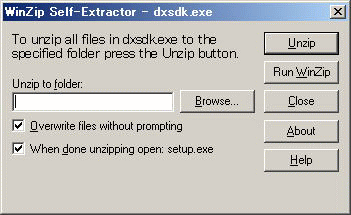
Unzip to folder に、DirectXインストール用のファイル郡を解凍するフォルダを指定します。
(例:C:\temp\dxsdk_march2008)
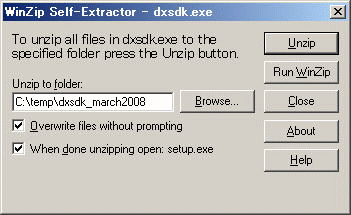
Unzipボタンを押します。
しばらくすると、解凍が成功したというダイアログがあらわれます。
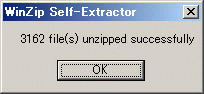
OKボタンを押します。
しばらくすると、DirectX SDKインストーラーがあらわれます。
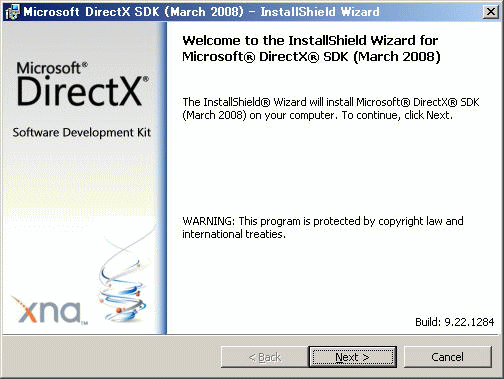
Nextボタンを押します。
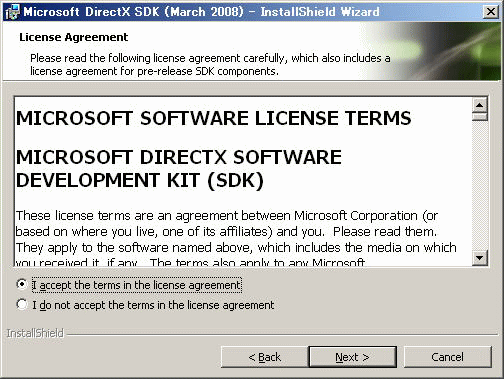
「I accept the terms in the license agreement」をチェックし、
Nextボタンを押します。
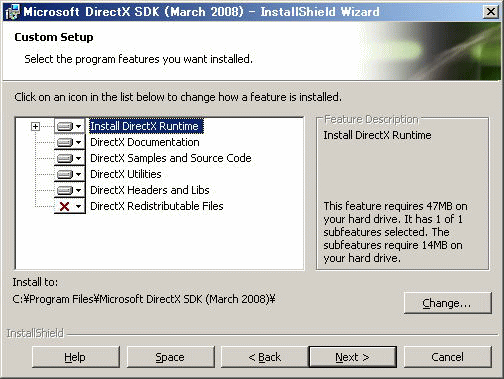
Nextボタンを押します。
しばらくすると、インストールが成功したというダイアログがあらわれます。
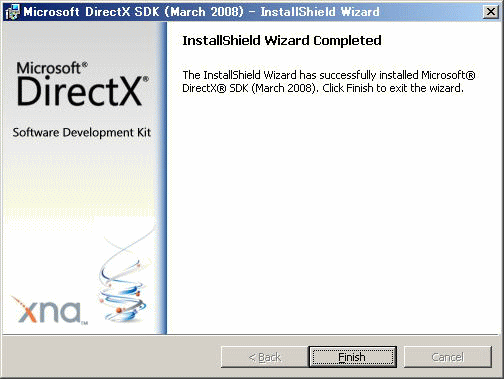
Finishボタンを押します。
Unzip to folderで指定したフォルダに解凍されたDirectXインストール用のファイル郡はもう不要なので削除します。
Visual C++ の環境設定の確認
Visual C++ を起動します。
「メニュー/ツール/オプション」を選択します。
左ペイン:プロジェクトおよびソリューション/VC++ ディレクトリ
プラットフォーム:Win32
ディレクトリを表示するプロジェクト:インクルードファイル
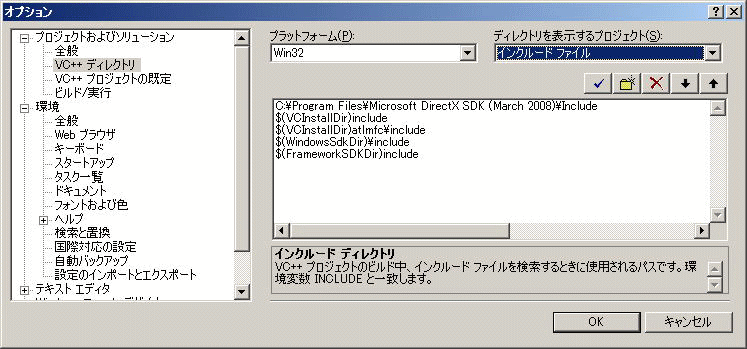
インストールしたDirectX SDKのIncludeフォルダが一覧の一番上にあるのを確認します。
(一番上に無い場合には、一番上になるように設定します。)
(一覧に無い場合には、追加し、一番上になるように設定します。)
左ペイン:VC++ ディレクトリ
プラットフォーム:Win32
ディレクトリを表示するプロジェクト:ライブラリファイル
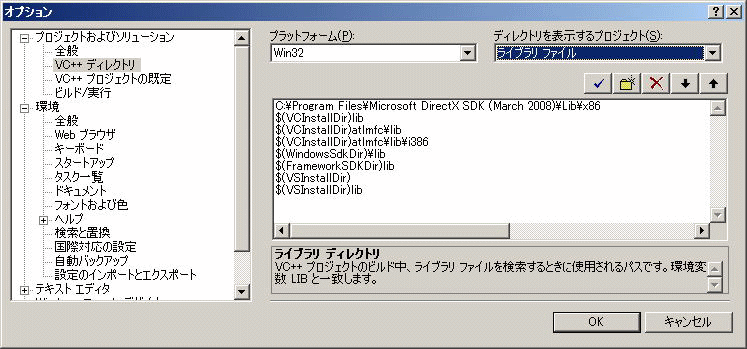
インストールしたDirectX SDKのLibフォルダが一覧の一番上にあるのを確認します。
(一番上に無い場合には、一番上になるように設定します。)
(一覧に無い場合には、追加し、一番上になるように設定します。)
